Ak používate poštového klienta, môže sa jeho nastavenie ukladania emailov odlišovať od toho u nás na serveri. Ak sa vám pošta neukladá do správnych priečinkov alebo vám poštový klient hlási pri ukladaní pošty chybu, je potrebné upraviť mapovanie priečinkov.
Porovnanie názvov priečinkov
Poštový klient – ako príklad sme použili program Thunderbird, no návod je aplikovateľný aj pre ostatné poštové aplikácie ako napríklad Outlook.
Na ľavej strane vidíte názvy všetkých priečinkov, ktoré sa pod emailovým kontom nachádzajú.
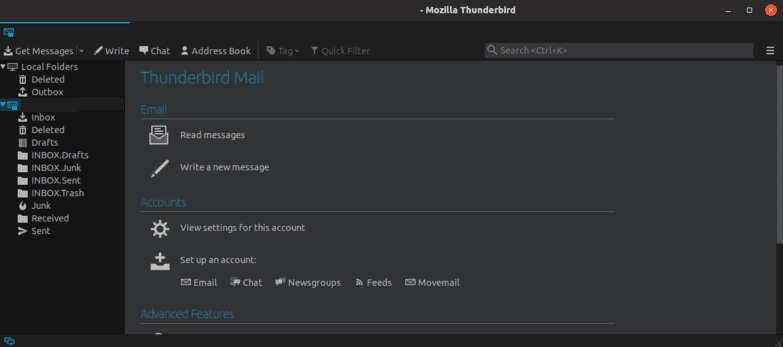
Webmail – na ľavej strane kliknite na nastavenia, a po ich zobrazení zvoľte kategóriu nastavenia – špeciálne priečinky.
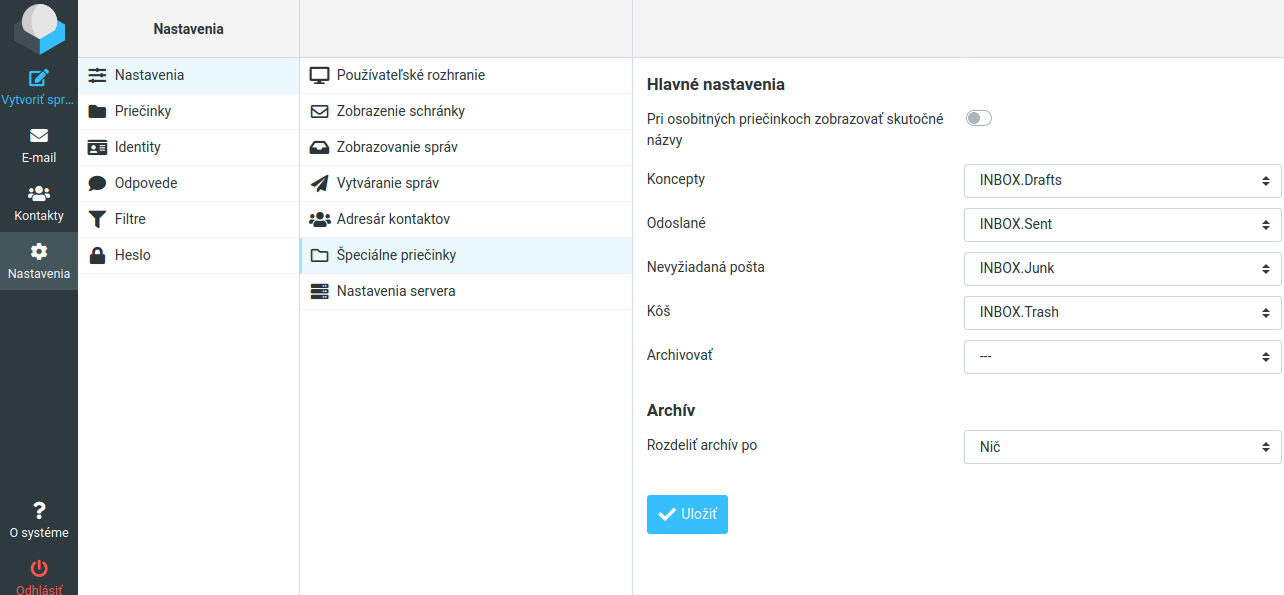
Ak by ste teraz odoslali email cez webmail, uložil by sa do priečinka INBOX.Sent alebo do priečinka Odoslaná pošta. V tomto priečinku by ste našli e-mail aj v poštovom klientovi.
Pri odoslaní z poštového programu ako Outlook, by však bol e-mail uložený v priečinku Sent vo Webmaile.
Zmena nastavenia namapovaných priečinkov
1. Na ľavej strane kliknete na nastavenia, a po ich zobrazení zvoľte kategóriu priečinky. Kliknutím na vytvoriť vpravo hore vytvoríte nový priečinok.
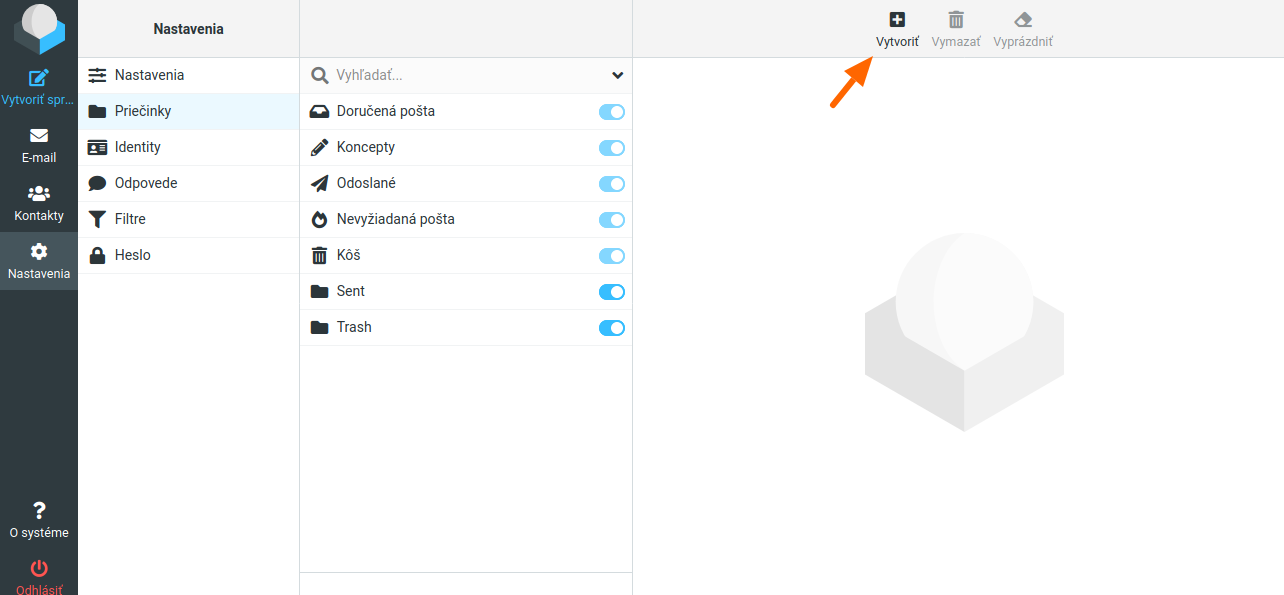
2. Do pola Názov priečinka zadáte rovnaký názov, ako používa poštový klient. V tomto prípade je to Sent pre odoslanú poštu. Rodičovský priečinok nevypĺňate – túto možnosť využijete, iba ak by ste chceli vytvoriť podpriečinok (napríklad „práca“ pod prijatou poštou).
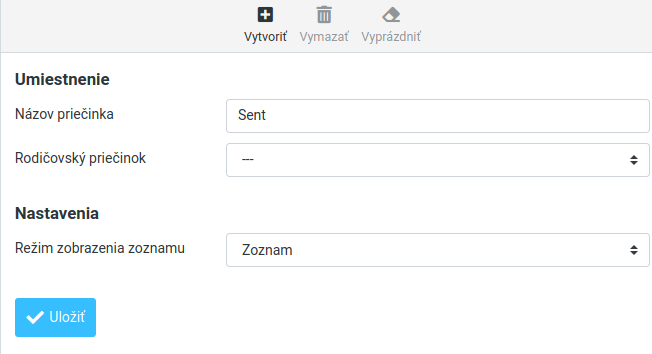
3. Vrátite sa do nastavení, časť špeciálne priečinky. Kliknete na výber vedľa kategórie, pre ktorú chcete zmeniť nastavený priečinok. Zo zoznamu vyberiete priečinok so správnym názvom, ktorý ste vytvorili v predchádzajúcom kroku.
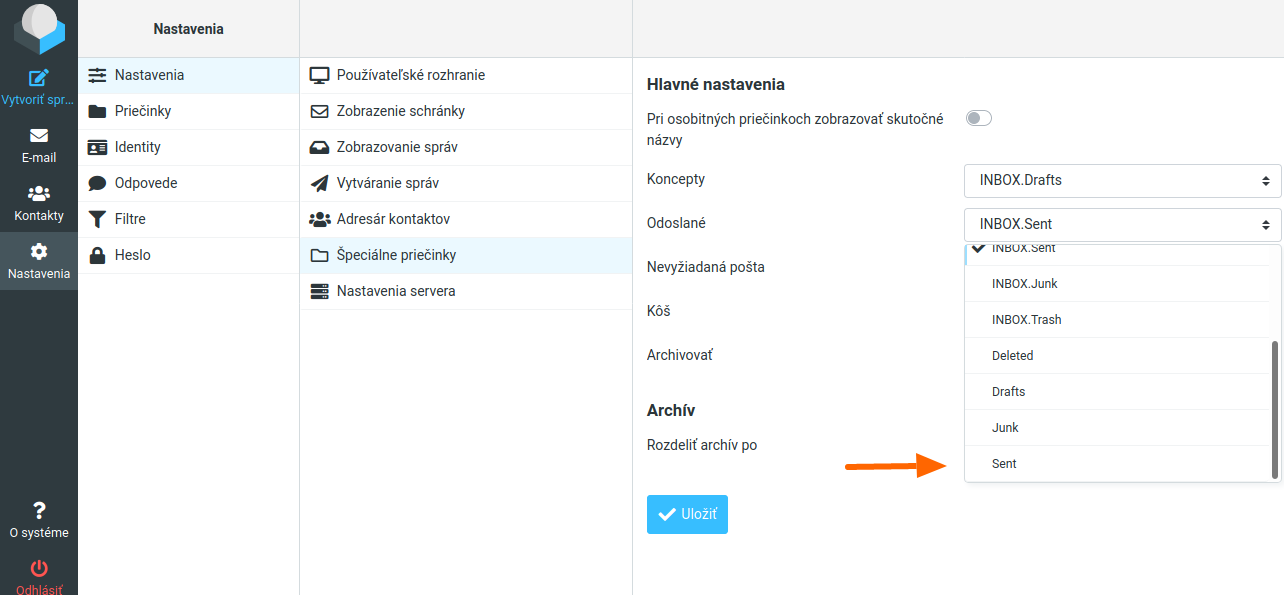
Keď teraz skúsite odoslať z webmailu email, po prejdení do poštového klienta (Thunderbird) môžete overiť, že sa uložil správne (do Sent). Funguje to aj opačne.
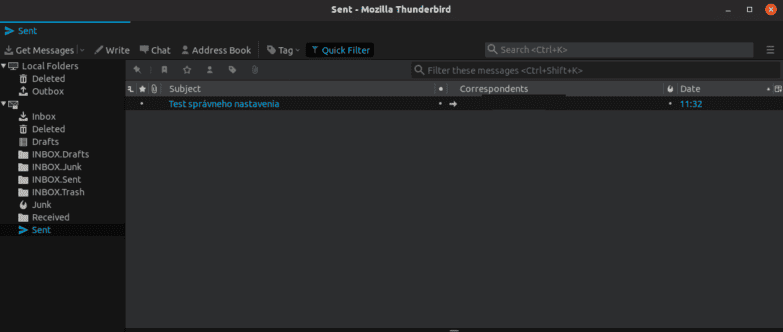
Po synchronizácii všetkých názvov sa pošta uloží do rovnakého priečinka nezávisle od toho, či ste prihlásený do emailovej schránky cez poštového klienta, alebo webmail.